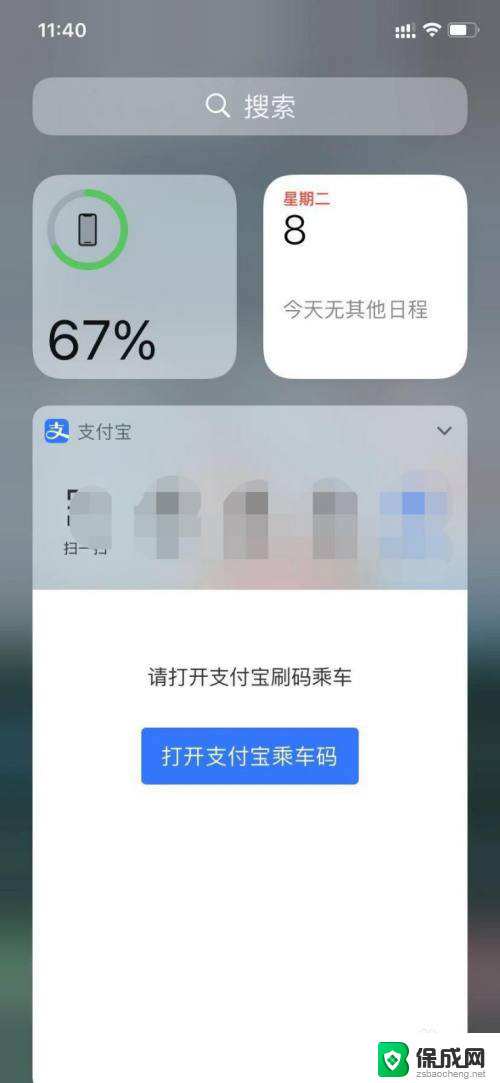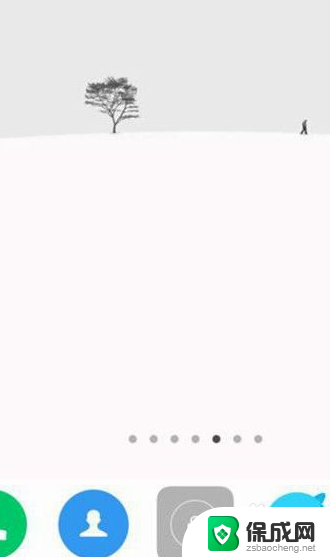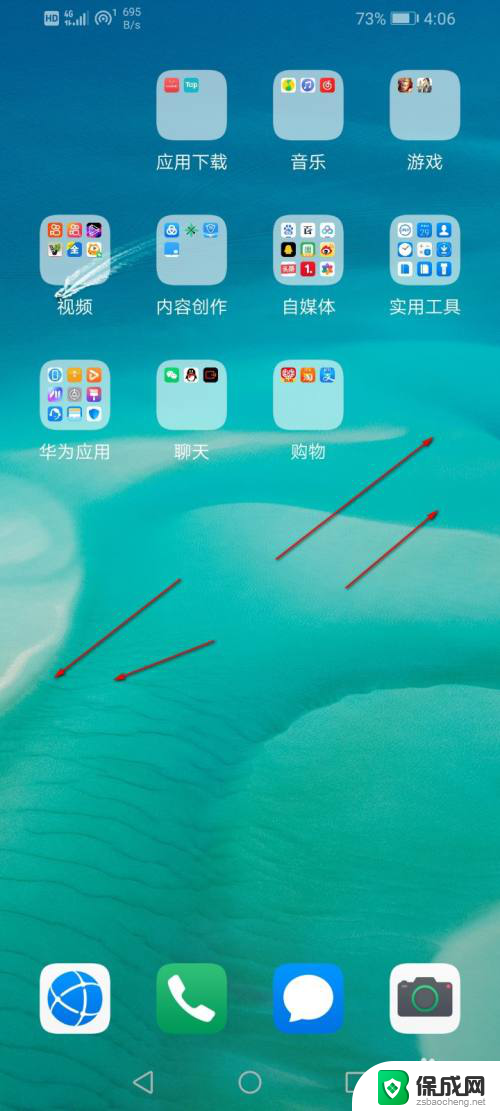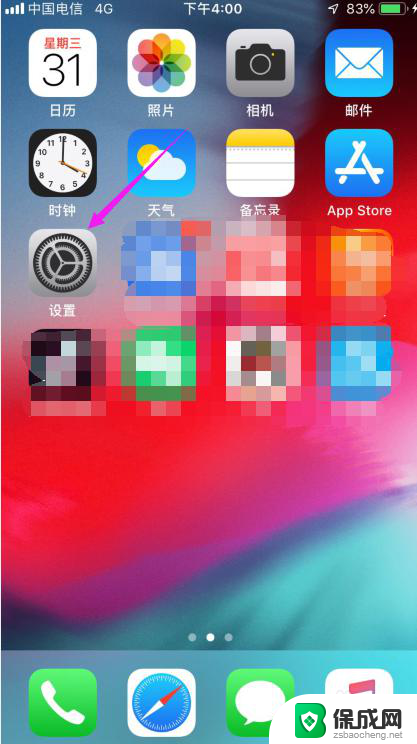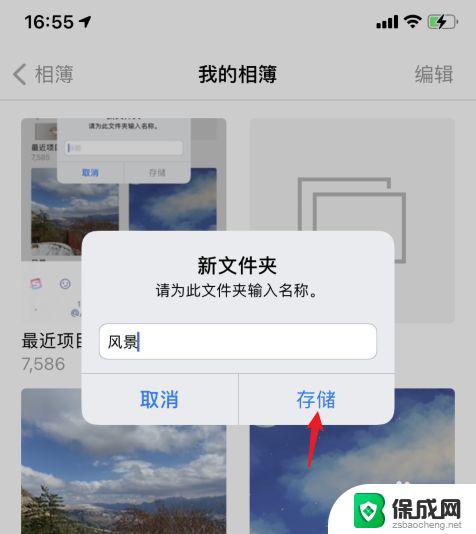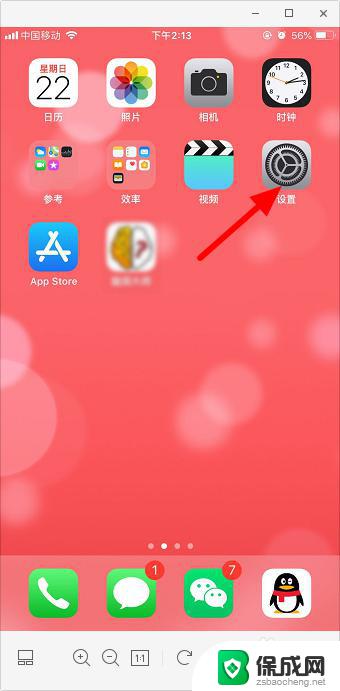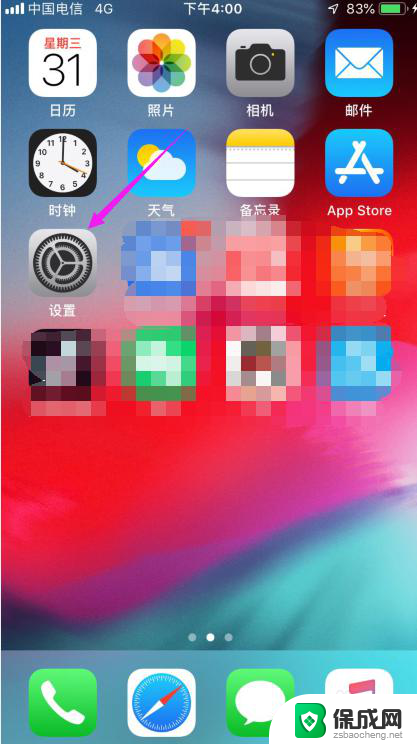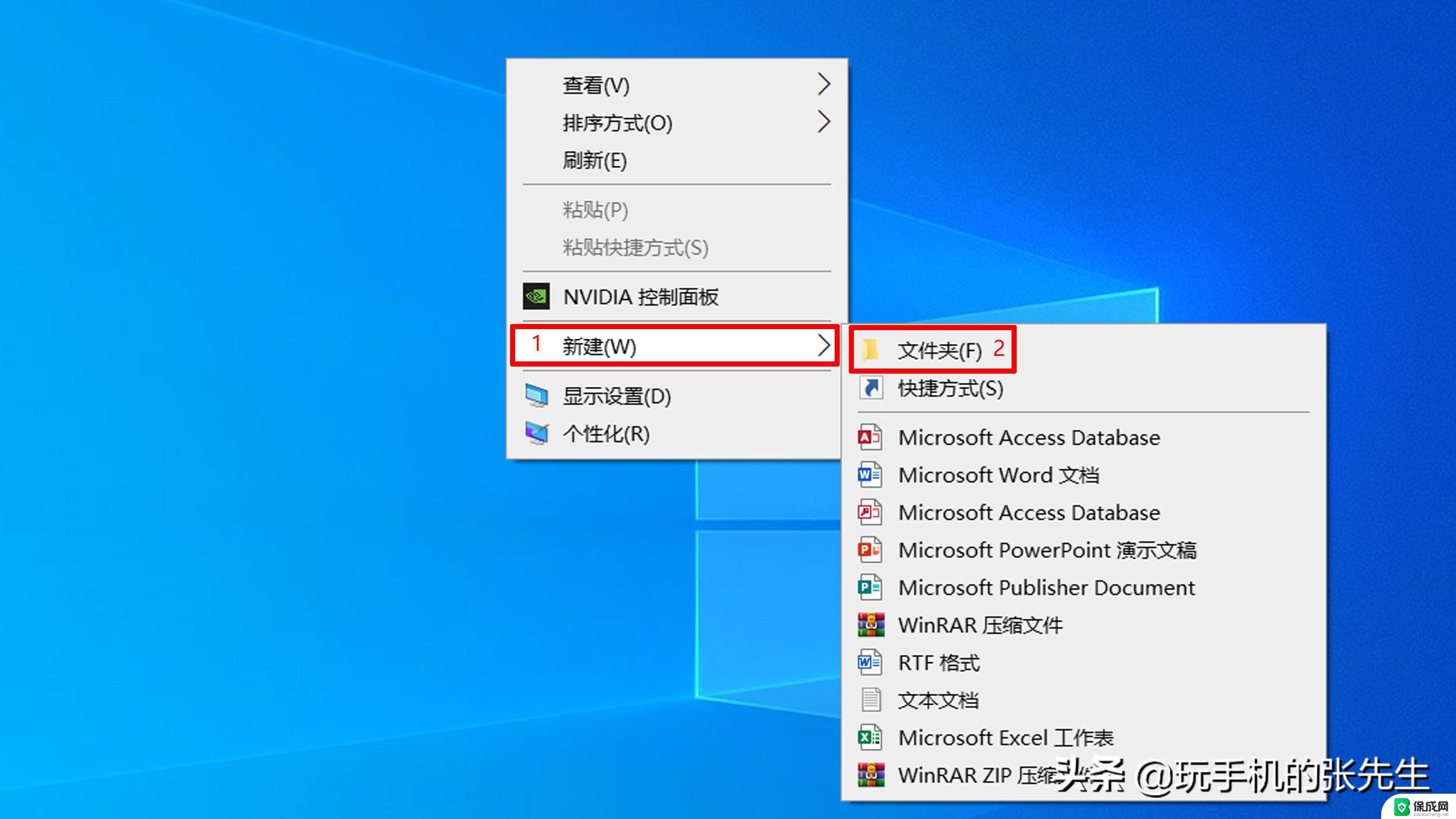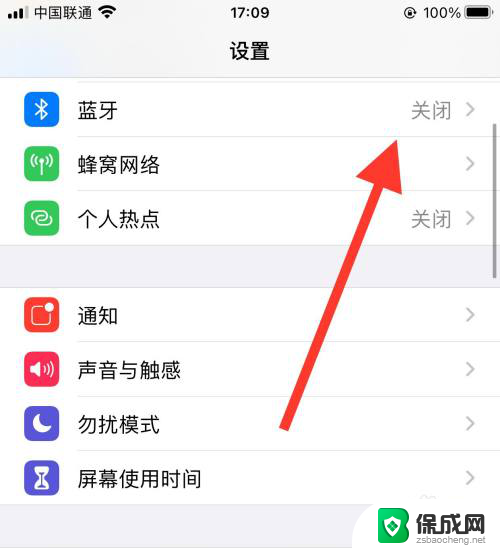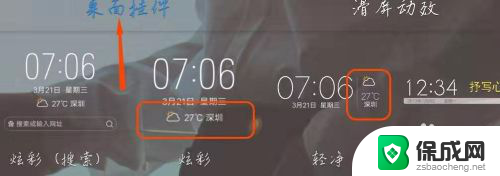苹果手机怎么设置桌面小组件 苹果手机桌面小组件添加教程
更新时间:2024-04-21 08:54:36作者:xiaoliu
苹果手机作为一款流行的智能手机,其桌面小组件功能能够为用户提供更加便捷的使用体验,今天我们将为大家介绍苹果手机桌面小组件的设置方法和添加教程。通过设置桌面小组件,用户可以将常用的应用、信息和功能直接展示在桌面上,方便快捷地获取所需信息。无论是天气预报、日历提醒还是音乐播放器等,都可以通过添加相应的小组件实现。接下来让我们一起来了解苹果手机如何设置桌面小组件吧!
方法如下:
1.首先向右滑动屏幕进入桌面小组件界面。
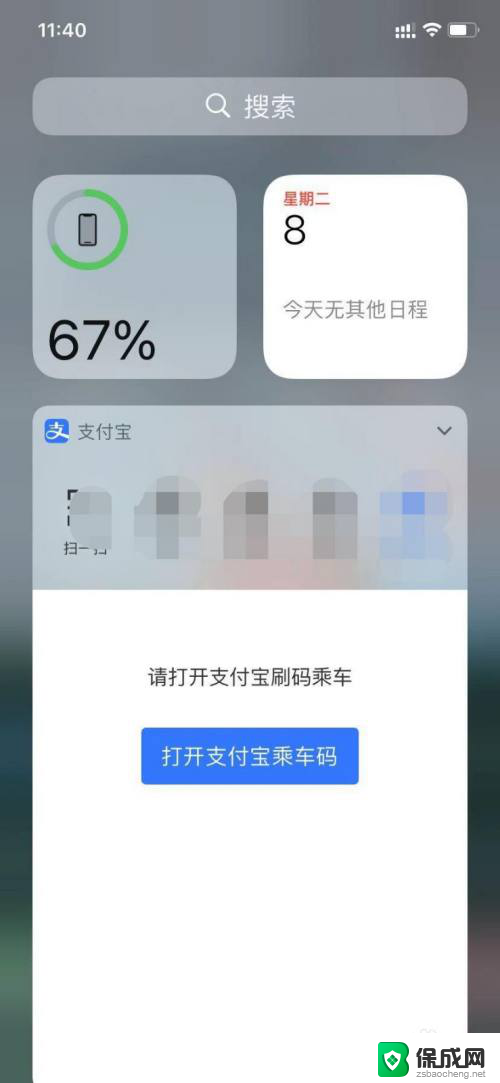
2.然后点击小组件界面底部的【编辑】。
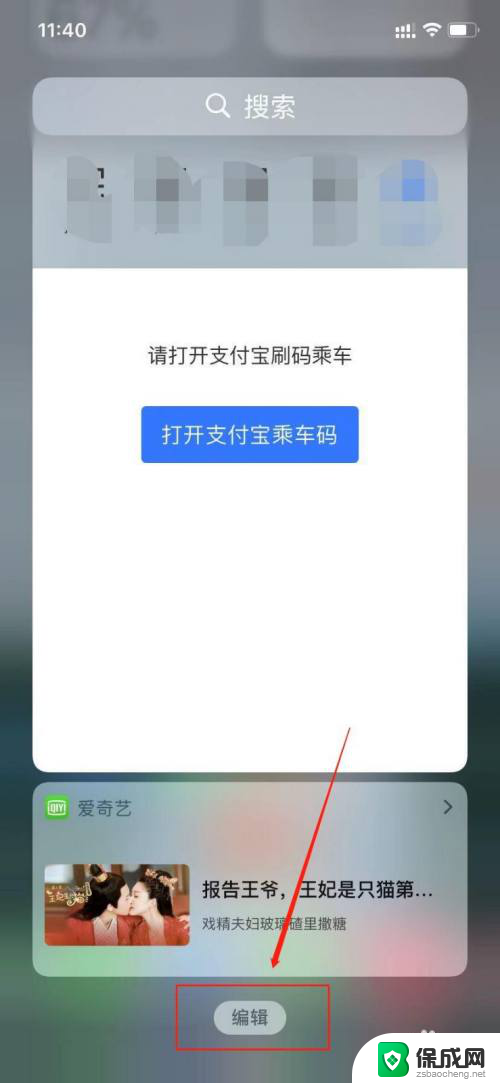
3.接着点击底部的【自定】,即可进入添加小组件界面。
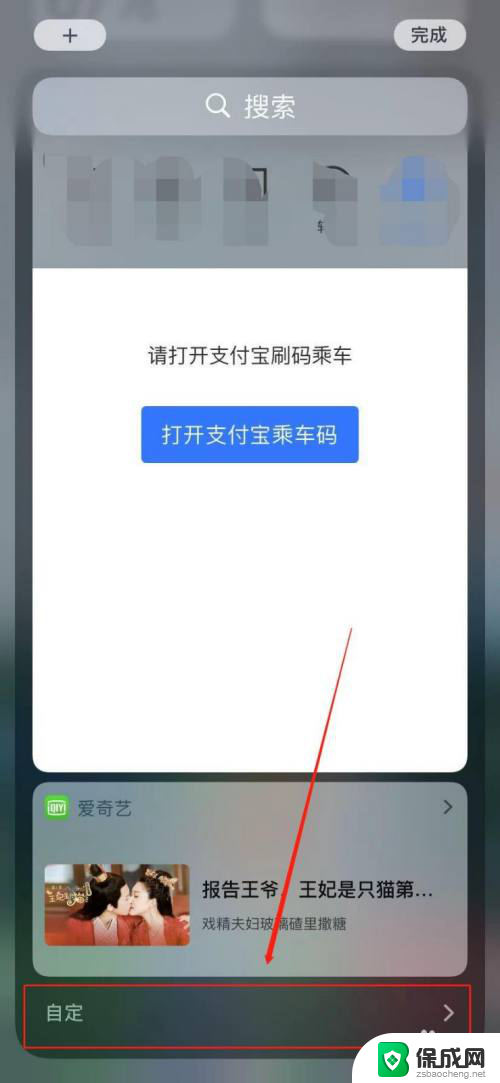
4.在【添加小组件】界面,点击小组件左边的【+】。即可将小组件添加到上方的小组件列表中。
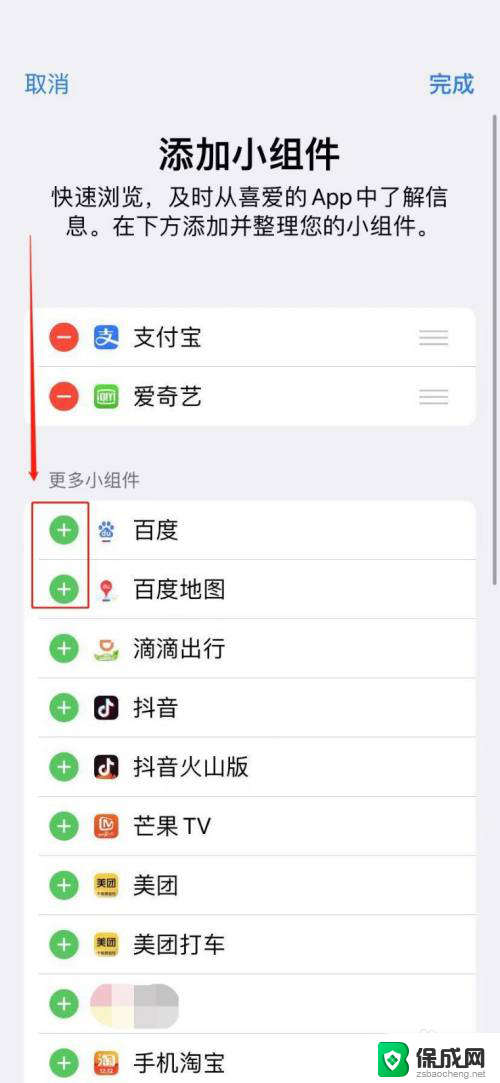
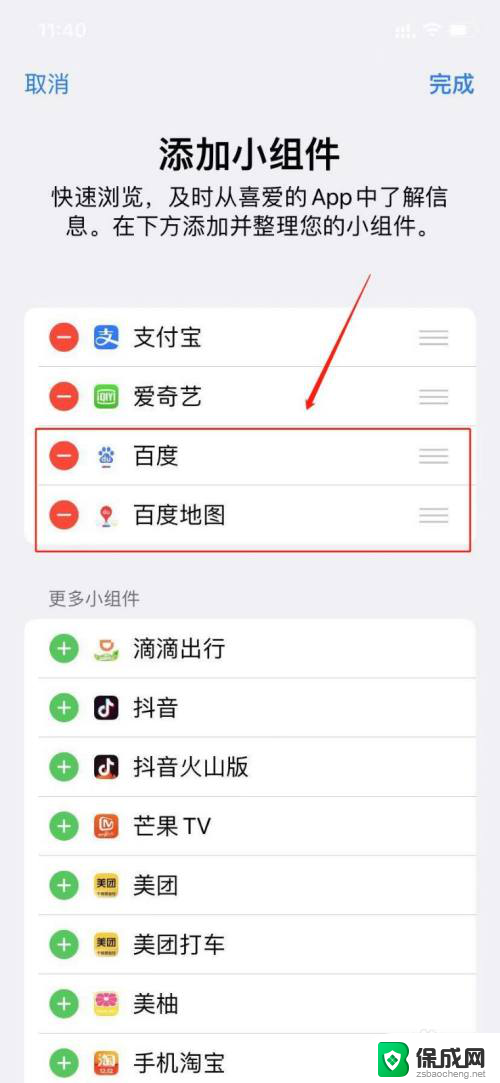
5.添加完小组件,点击右上角的【完成】,即可添加桌面小组件。
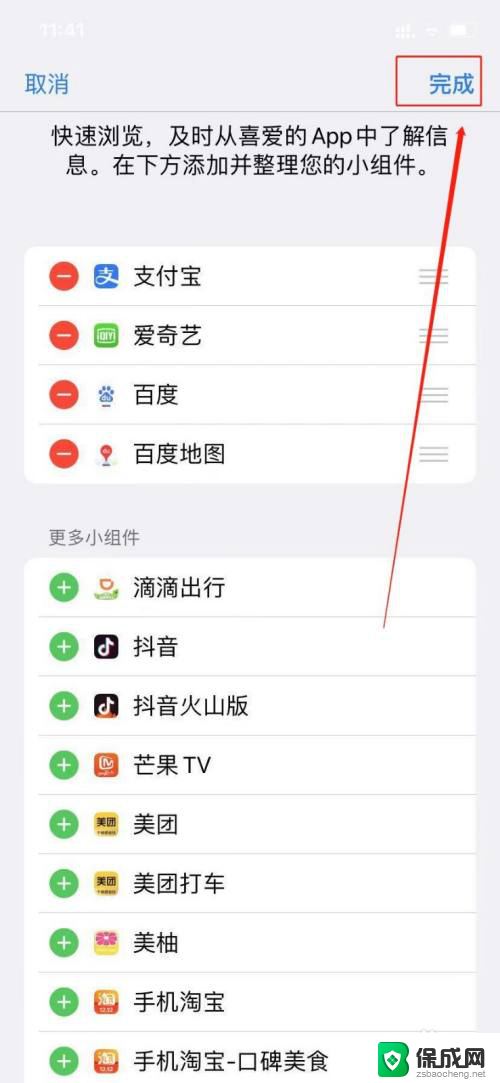
以上是关于如何设置苹果手机桌面小组件的全部内容,如果您遇到这种情况,请按照以上方法解决,希望对大家有所帮助。